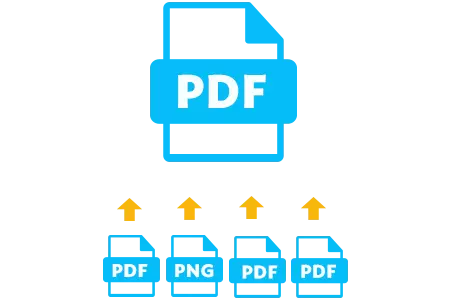
PDF கோப்புகளுடன் பணிபுரியும் போது பயனர்கள் சில சிக்கல்களை எதிர்கொள்கிறார்கள். கண்டுபிடிப்பு மற்றும் மாற்ற பிரச்சினைகள் சிக்கல்கள் உள்ளன. இந்த வடிவமைப்பின் ஆவணங்களுடன் இணைந்து செயல்படுவது சில நேரங்களில் மிகவும் கடினம். குறிப்பாக பெரும்பாலும் ஒரு இறந்த முடிவில் பயனர்களை வைக்கிறது. அடுத்த கேள்வி: பல PDF ஆவணங்களில் ஒன்றை எப்படி உருவாக்குவது. இது பற்றி விவாதிக்கப்படும் இதுதான்.
பல PDF ஐ இணைக்க எப்படி
PDF கோப்புகளை இணைத்தல் வெவ்வேறு வழிகளில் செய்யலாம். அவர்களில் சிலர் எளிமையானவர்கள், சில தாங்கமுடியாதவர்கள். சிக்கலைத் தீர்க்க இரண்டு முக்கிய வழிகளை நாங்கள் ஆய்வு செய்வோம்.தொடங்குவதற்கு, நாங்கள் இணைய வளத்தை பயன்படுத்துகிறோம், இது 20 PDF கோப்புகளை வரை சேகரிக்க மற்றும் முடிக்கப்பட்ட ஆவணத்தை பதிவிறக்க அனுமதிக்கிறது. பின்னர் PDF ஆவணங்களுடன் பணிபுரியும் சிறந்த திட்டங்களில் ஒன்றை சரியாகப் பயன்படுத்தலாம் என்று அடோப் ரைடர் நிரலைப் பயன்படுத்தலாம்.
முறை 1: இணைய வழியாக கோப்புகளை இணைத்தல்
- முதல் நீங்கள் ஒரு கோப்பை பல PDF ஆவணங்களை இணைக்க அனுமதிக்கும் ஒரு தளத்தை திறக்க வேண்டும்.
- பொருத்தமான "பதிவிறக்க" பொத்தானை கிளிக் செய்வதன் மூலம் கணினியில் கோப்புகளை பதிவேற்றலாம் அல்லது உலாவி சாளரத்திற்கு ஆவணங்களை இழுப்பதன் மூலம்.
- இப்போது நீங்கள் PDF வடிவமைப்பில் தேவையான ஆவணங்களைத் தேர்ந்தெடுக்கவும், "திறந்த" பொத்தானை சொடுக்கவும்.
- அனைத்து ஆவணங்கள் துவக்க பிறகு, நாம் "இணைக்க கோப்புகளை" பொத்தானை கிளிக் செய்வதன் மூலம் ஒரு புதிய PDF கோப்பை உருவாக்க முடியும்.
- சேமிக்க ஒரு இடத்தில் தேர்ந்தெடுக்கவும் "சேமி" என்பதைக் கிளிக் செய்யவும்.
- இப்போது நீங்கள் சேமித்த கோப்புறையில் இருந்து PDF கோப்பை PDF கோப்பை தயாரிக்கலாம்.
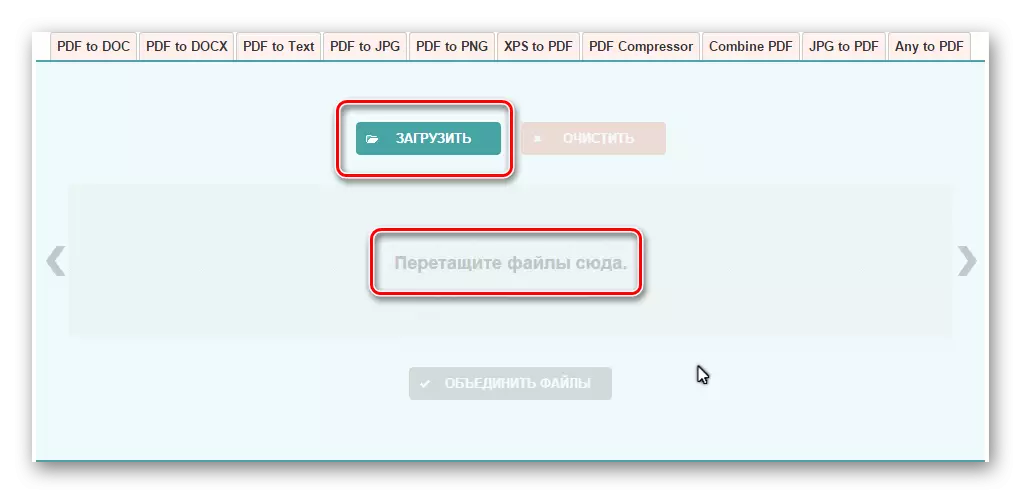
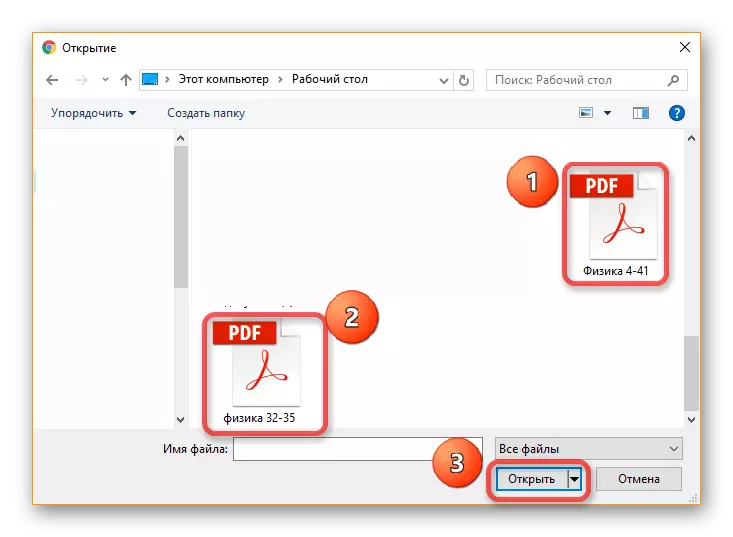

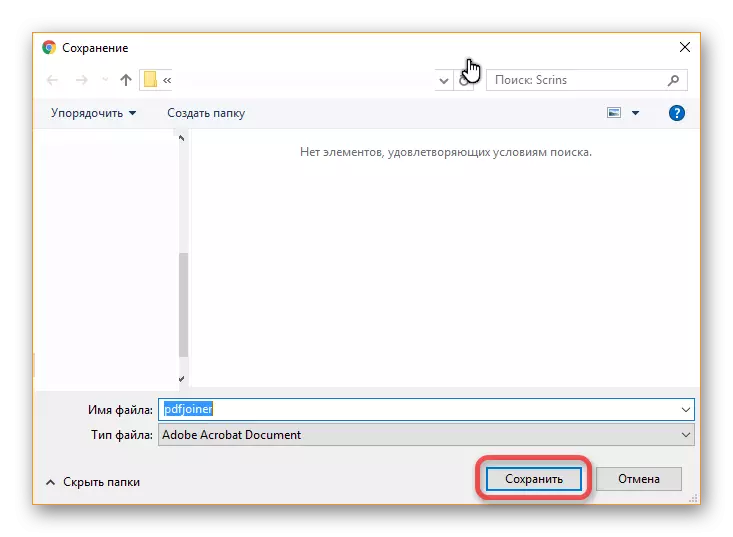
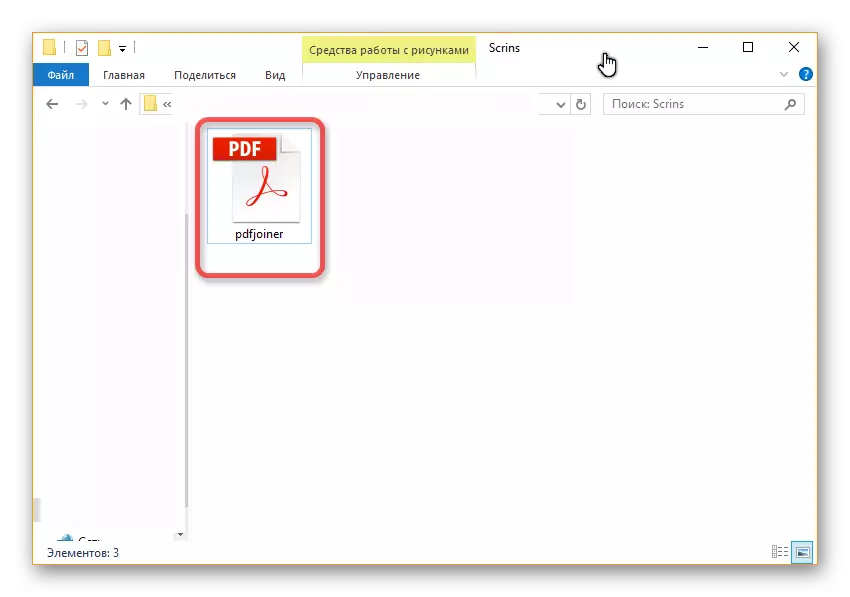
இதன் விளைவாக, இண்டர்நெட் வழியாக கோப்புகளை இணைத்தல் ஐந்து நிமிடங்களுக்கும் மேலாக எடுத்தது, தளத்திற்கு கோப்புகளை பதிவிறக்கம் செய்து முடிக்கப்பட்ட PDF ஆவணத்தை பதிவிறக்கவும்.
இப்போது பிரச்சினையை தீர்க்க இரண்டாவது வழியைக் கருத்தில் கொண்டு, மேலும் வசதியான, வேகமான மற்றும் மிகவும் லாபம் என்ன என்பதை புரிந்து கொள்ள அவர்கள் ஒப்பிட்டு ஒப்பிட்டு.
முறை 2: வாசகர் DC திட்டத்தின் மூலம் ஒரு கோப்பை உருவாக்குதல்
இரண்டாவது வழியில் செல்லும் முன், நான் ஒரு சந்தா இருந்தால் மட்டுமே PDF கோப்புகளை "சேகரிக்க" PDF கோப்புகளை "சேகரிக்க" அனுமதிக்கிறது என்று நான் சொல்ல வேண்டும், எனவே நீங்கள் சந்தா இல்லை என்றால் ஒரு நன்கு அறியப்பட்ட நிறுவனத்தில் இருந்து ஒரு திட்டம் நம்ப கூடாது என்று சொல்ல வேண்டும் அல்லது வாங்குவதற்கு ஆசை இல்லை.
- நீங்கள் "கருவிகள்" பொத்தானை கிளிக் செய்து "கோப்பு இணைத்தல்" மெனுவிற்கு செல்ல வேண்டும். இந்த இடைமுகம் அதன் சொந்த அமைப்புகள் சில இணைந்து மேல் குழு காட்டப்படும்.
- "இணைந்த கோப்பில்" மெனுவில், நீங்கள் இணைக்கப்பட வேண்டிய அனைத்து ஆவணங்களையும் இழுக்க வேண்டும்.
நீங்கள் முழு கோப்புறையையும் மாற்றலாம், ஆனால் பின்னர் PDF கோப்புகளை மட்டுமே சேர்க்கப்படும், பிற வகையான ஆவணங்கள் தவிர்க்கப்படும்.
- நீங்கள் அமைப்புகளுடன் வேலை செய்யலாம், பக்கங்களை ஒழுங்குபடுத்தலாம், ஆவணங்களின் சில பகுதிகளை நீக்கலாம், கோப்புகளை வரிசைப்படுத்தலாம். இந்த செயல்களுக்குப் பிறகு, நீங்கள் "அளவுருக்கள்" பொத்தானை கிளிக் செய்து ஒரு புதிய கோப்பிற்காக இடதுபுறமாக தேர்ந்தெடுக்க வேண்டும்.
- அனைத்து அமைப்புகளையும் வரிசைப்படுத்தும் பக்கங்களுக்குப் பிறகு, நீங்கள் "இணைக்க" பொத்தானை கிளிக் செய்து PDF வடிவத்தில் புதிய ஆவணங்களை அனுபவிக்க முடியும், இது பிற கோப்புகளை உள்ளடக்குகிறது.
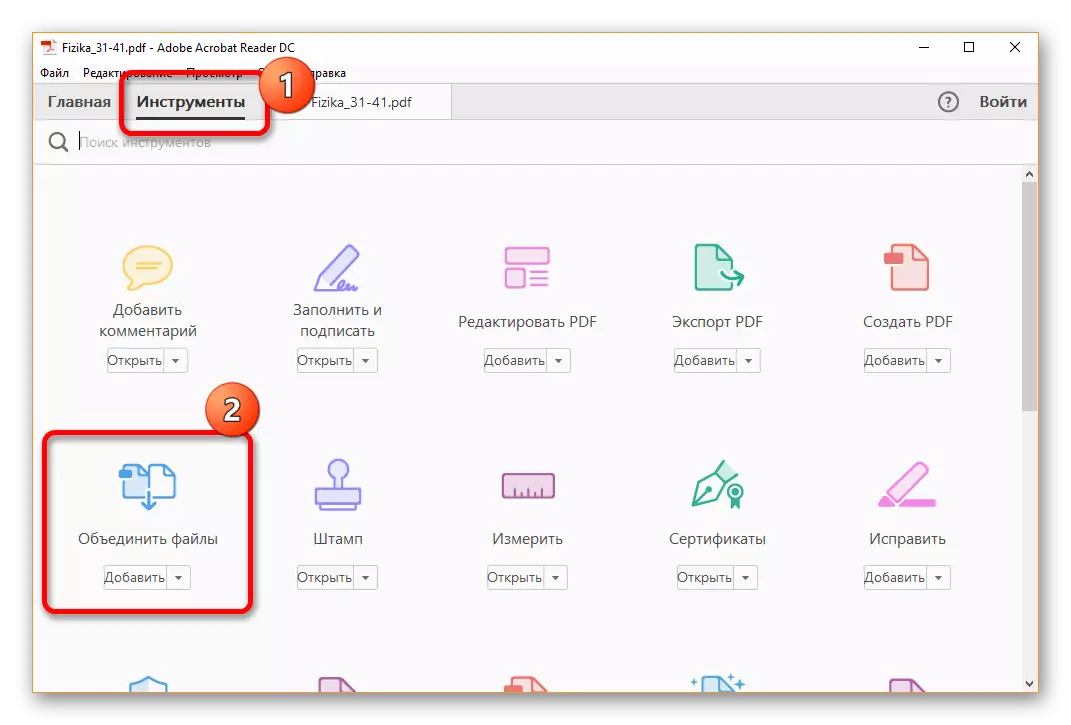

எந்த முறை மிகவும் வசதியானது என்று சொல்வது கடினம், ஒவ்வொன்றும் அதன் சொந்த நன்மைகள் மற்றும் குறைபாடுகள் உள்ளன. ஆனால் Adobe Reader DC திட்டத்தில் சந்தா இருந்தால், அதை பயன்படுத்த மிகவும் எளிதானது, ஆவணம் தளத்தில் விட வேகமாக உருவாக்கப்பட்டது என்பதால் நீங்கள் மேலும் அமைப்புகளை உருவாக்க முடியும் என்பதால். தளத்தில் வெறுமனே பல PDF ஆவணங்களை ஒன்றாக இணைக்க விரும்பும் அந்த தளம் ஏற்றது, ஆனால் அது சில வகையான திட்டத்தை வாங்க அல்லது ஒரு சந்தா வாங்குவதற்கு வாய்ப்பு இல்லை.
